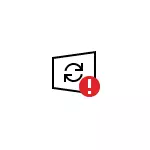
Ωστόσο, υπάρχει ένας τρόπος να απενεργοποιήσετε το Κέντρο Ενημέρωσης των Windows 10 ή μάλλον να την πρόσβαση σε εργαλεία συστήματος και η μέθοδος λειτουργεί όχι μόνο σε εκδόσεις υπέρ ή επιχειρήσεις, αλλά και στο εγχώριο σύστημα (συμπεριλαμβανομένης της έκδοσης 1803 Απριλίου και 1809 Οκτώβριος ενημέρωση). Δείτε επίσης πρόσθετους τρόπους (συμπεριλαμβανομένης της απενεργοποίησης της εγκατάστασης μιας συγκεκριμένης ενημέρωσης), ενημέρωση πληροφοριών και ρυθμίστε τις ρυθμίσεις στις οδηγίες Πώς να απενεργοποιήσετε τις ενημερώσεις των Windows 10.
Σημείωση: Εάν δεν γνωρίζετε, γιατί απενεργοποιήστε τις ενημερώσεις των Windows 10, μην το κάνετε καλύτερα. Εάν ο λόγος είναι μόνο ότι δεν σας αρέσει ότι είναι ακόμη εγκατεστημένοι - είναι καλύτερο να αφήσετε το συμπεριλαμβανόμενο, στις περισσότερες περιπτώσεις, είναι καλύτερο από το να μην εγκαταστήσετε ενημερώσεις.
Απενεργοποιήστε το Κέντρο Ενημέρωσης των Windows 10 για πάντα στις υπηρεσίες
Παρά το γεγονός ότι τα ίδια τα Windows 10 εγκαινιάζουν το Κέντρο Ενημέρωσης αφού το απενεργοποιούν στις υπηρεσίες, είναι δυνατόν να περάσετε. Το μονοπάτι θα είναι εκεί
- Πατήστε τα πλήκτρα Win + R στο πληκτρολόγιο, εισάγετε τις υπηρεσίες.msc.msc και πατήστε Enter.
- Βρείτε το Κέντρο Ενημέρωσης των Windows, αποσυνδέστε το, κάντε κλικ σε αυτό δύο φορές, στον τύπο έναρξης, ορίστε "Απενεργοποιημένο" και κάντε κλικ στο κουμπί Εφαρμογή.
- Στο ίδιο παράθυρο, μεταβείτε στην καρτέλα "Σύνδεση σε σύστημα", επιλέξτε "Με Λογαριασμό", κάντε κλικ στην επιλογή "Επισκόπηση" και στο επόμενο παράθυρο - "Advanced".

- Στο επόμενο παράθυρο, κάντε κλικ στην επιλογή "Αναζήτηση" και στην παρακάτω λίστα, επιλέξτε Λογαριασμός χωρίς δικαίωμα, για παράδειγμα - Επισκέπτης.

- Κάντε κλικ στο OK, OK ξανά και, στη συνέχεια, καθορίστε οποιονδήποτε κωδικό πρόσβασης και επιβεβαιώστε τον κωδικό πρόσβασης, δεν χρειάζεται να το θυμάστε (παρά το γεγονός ότι ο λογαριασμός Guest δεν έχει κωδικό πρόσβασης, το καθορίζει ούτως ή άλλως) και επιβεβαιώστε όλες τις αλλαγές που έγιναν.

- Μετά από αυτό, το Κέντρο Ενημέρωσης των Windows 10 δεν θα ξεκινήσει πλέον.
Εάν κάτι δεν αφεθεί στο τέλος κατανοητό, κάτω - ένα βίντεο, στο οποίο όλα τα βήματα για την απενεργοποίηση του κέντρου ενημέρωσης εμφανίζονται οπτικά (αλλά υπάρχει ένα σφάλμα που αγγίζει τον κωδικό πρόσβασης - πρέπει να καθοριστεί).
Απενεργοποιήστε την πρόσβαση στο Κέντρο Ενημέρωσης των Windows 10 στον Επεξεργαστή Μητρώου
Πριν ξεκινήσετε, απενεργοποιήστε την υπηρεσία ενημέρωσης των Windows 10 με τον συνήθη τρόπο (στο εξής, ενδέχεται να ενεργοποιηθεί κατά την εκτέλεση αυτόματης συντήρησης συστήματος, αλλά δεν θα έχει πλέον πρόσβαση στις ενημερώσεις).
Για να το κάνετε αυτό, ακολουθήστε τα εξής βήματα:
- Πατήστε τα πλήκτρα Win + R στο πληκτρολόγιο (όπου η νίκη είναι ένα κλειδί με το έμβλημα των Windows), εισάγετε τις υπηρεσίες.msc και πατήστε Enter.
- Στη λίστα των υπηρεσιών, βρείτε το "Κέντρο Update Windows" και κάντε διπλό κλικ στο όνομα της υπηρεσίας.
- Κάντε κλικ στην επιλογή "STOP", και μετά τη διακοπή, ορίστε το "Απενεργοποιημένο" στο πεδίο "Τύπος".

Έτοιμο, το Κέντρο Ενημέρωσης είναι προσωρινά απενεργοποιημένο, το επόμενο βήμα είναι να το απενεργοποιήσετε εντελώς, ή μάλλον, να εμποδίσετε την πρόσβαση στο διακομιστή Center Update.
Για να το κάνετε αυτό, χρησιμοποιήστε την ακόλουθη διαδρομή:
- Πατήστε τα πλήκτρα WIN + R, εισάγετε το REGEDIT και πατήστε ENTER.
- Στον Επεξεργαστή Μητρώου, μεταβείτε στην ενότητα HKEY_LOCAL_MACHINE \ System \ Κάντε κλικ στο όνομα της ενότητας κάντε δεξί κλικ και επιλέξτε "Δημιουργία" - "ενότητα". Ονομάστε αυτό το τμήμα της διαχείρισης της επικοινωνίας μέσω διαδικτύου και μέσα του, δημιουργήστε μια άλλη ονομασία Internet επικοινωνία.

- Αφού επιλέξετε την ενότητα επικοινωνίας στο Internet, κάντε δεξί κλικ στη δεξιά πλευρά του παραθύρου επεξεργασίας του μητρώου και επιλέξτε "Δημιουργία" - "παράμετρο DWORD".

- Καθορίστε το όνομα της παραμέτρου DisablewindowsupdateAccessCessCess και, στη συνέχεια, κάντε διπλό κλικ σε αυτό και ρυθμίστε την τιμή 1.

- Ομοίως, δημιουργήστε μια παράμετρο DWORD που ονομάζεται NOWIDOSUPDATE με την τιμή 1 στο HKEY_LOCAL_MACHINE \ Software \ Microsoft \ Windows \ CurrentVersion \ Policies \ Explorer
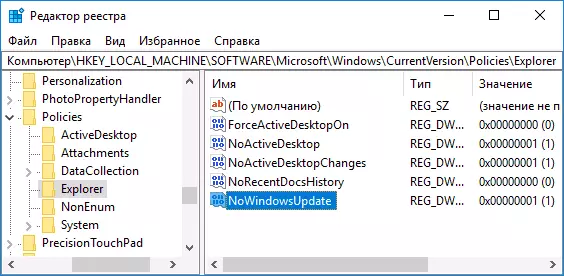
- Δημιουργήστε επίσης μια παράμετρο DWORD με το DEFULLIDWIDOSUPDATEACCESCESCESCESCESCESCESCESCESS και την τιμή 1 στο μητρώο HKEY_LOCAL_MACHINE \ Software \ Policies \ Microsoft \ Windows \ WindowsUpdate (απουσία τμήματος, δημιουργήστε τα απαραίτητα υποτομέα όπως περιγράφεται στο βήμα 2).
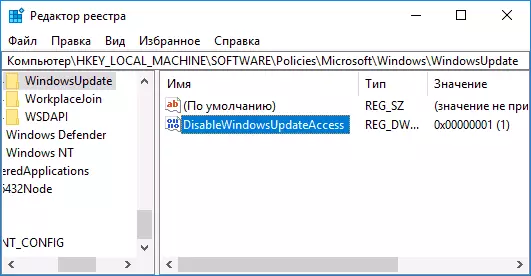
- Κλείστε τον επεξεργαστή μητρώου και επανεκκινήστε τον υπολογιστή.
Τέλος, από αυτό το σημείο, το Κέντρο Ενημέρωσης δεν θα έχει πρόσβαση στους διακομιστές της Microsoft για λήψη και εγκατάσταση ενημερώσεων σε έναν υπολογιστή.
Εάν ενεργοποιήσετε την υπηρεσία (ή ενεργοποιείτε τον εαυτό του) και προσπαθήστε να ελέγξετε τη διαθεσιμότητα ενημερώσεων, θα δείτε ένα σφάλμα "με την εγκατάσταση ενημερώσεων, προέκυψαν κάποια προβλήματα, αλλά η προσπάθεια θα επαναληφθεί αργότερα" με τον κωδικό 0x8024002e.

Σημείωση: Κρίνοντας από τα πειράματά μου, για την επαγγελματική και εταιρική έκδοση των Windows 10, είναι αρκετή παράμετρος στο τμήμα επικοινωνίας στο Διαδίκτυο και στην εγχώρια έκδοση αυτή η παράμετρος, αντίθετα, δεν επηρεάζει.
